Ini adalah tutorial untuk anda yang masih pemula untuk mengunakan photoshop, cara ini berguna untuk mencerakan gambar yang gelap atau foto yang diambil dengan arah yang berlawanan dengan cahaya.
Cara ini sederhana, pertama anda ambil 1 gambar yang ingin anda buat lebih cerah dari file anda dan letakkan di photoshop, setelah itu anda klik menu layer > new adjustment layer,
ada menu ini anda dapat mengunakan 4 submenu utama ada new new adjustment layer, disini ada levels, curves, colour balance, Brightness/Contrast, untuk kali ini kita cukup coba mengunakan levels,
sub menu ini akan membantu anda untuk mencerahkan gambar dengan mengunakan tool yang bisa anda geser ke kiri dan ke kanan namun untuk menyesuaikan gambar anda juga perlu menyesuaikan cennel warnanya bisa red, green, blue or RGB (Red,Green,Blue),
fungsi ini berguna jika untuk menerangkan warna jika posisi gelap pada foto anda ada pada tempat yang berbeda-beda, seperti anda bisa gunakan cannel Red untuk mencerahkan gambar jika gambar itu diambil di tempat yang tertutup dari cahaya, seperti terowongan, gua, atau kamar anda yang sedang mati lampu hehehe, atau anda bisa mengunakan cannel green yang berfungsi untuk mencerahkan gambar yang diambil dari posisi yang berlawanan dengan cahaya.
Sebenarnya untuk setiap submenu pencerahan gambar ini hampir seluruhnya memiliki fungsi yang sama hanya saja masing-masing memiliki kelebihan dan untuk mengatasi masalah-masalah yang berbeda-beda, baiklah anda akan lebih mengerti jika anda langsung mencobanya, ingat pelajaran terbaik adalah praktek, selamat mencoba dan semoga berhasil.

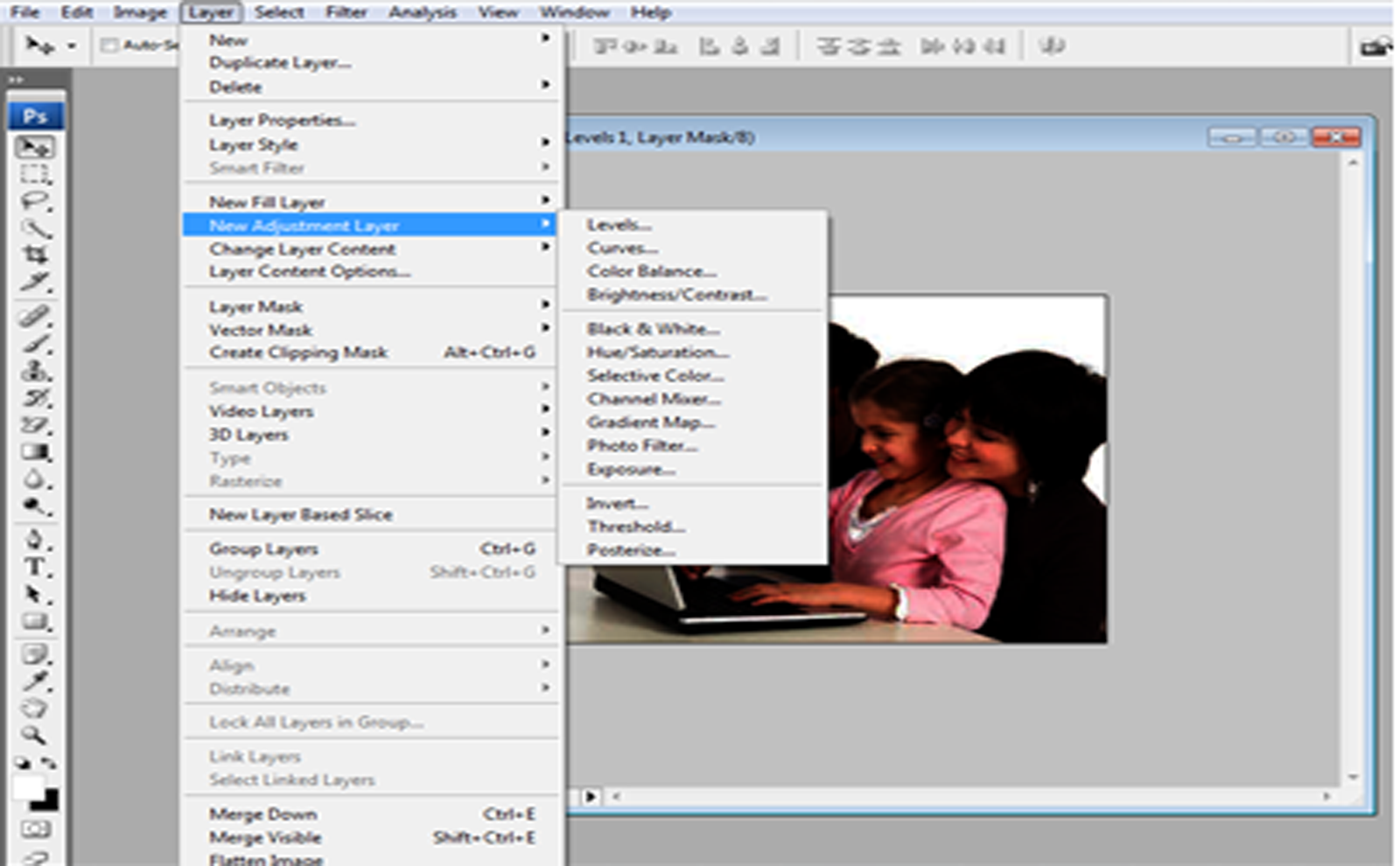


No comments:
Post a Comment